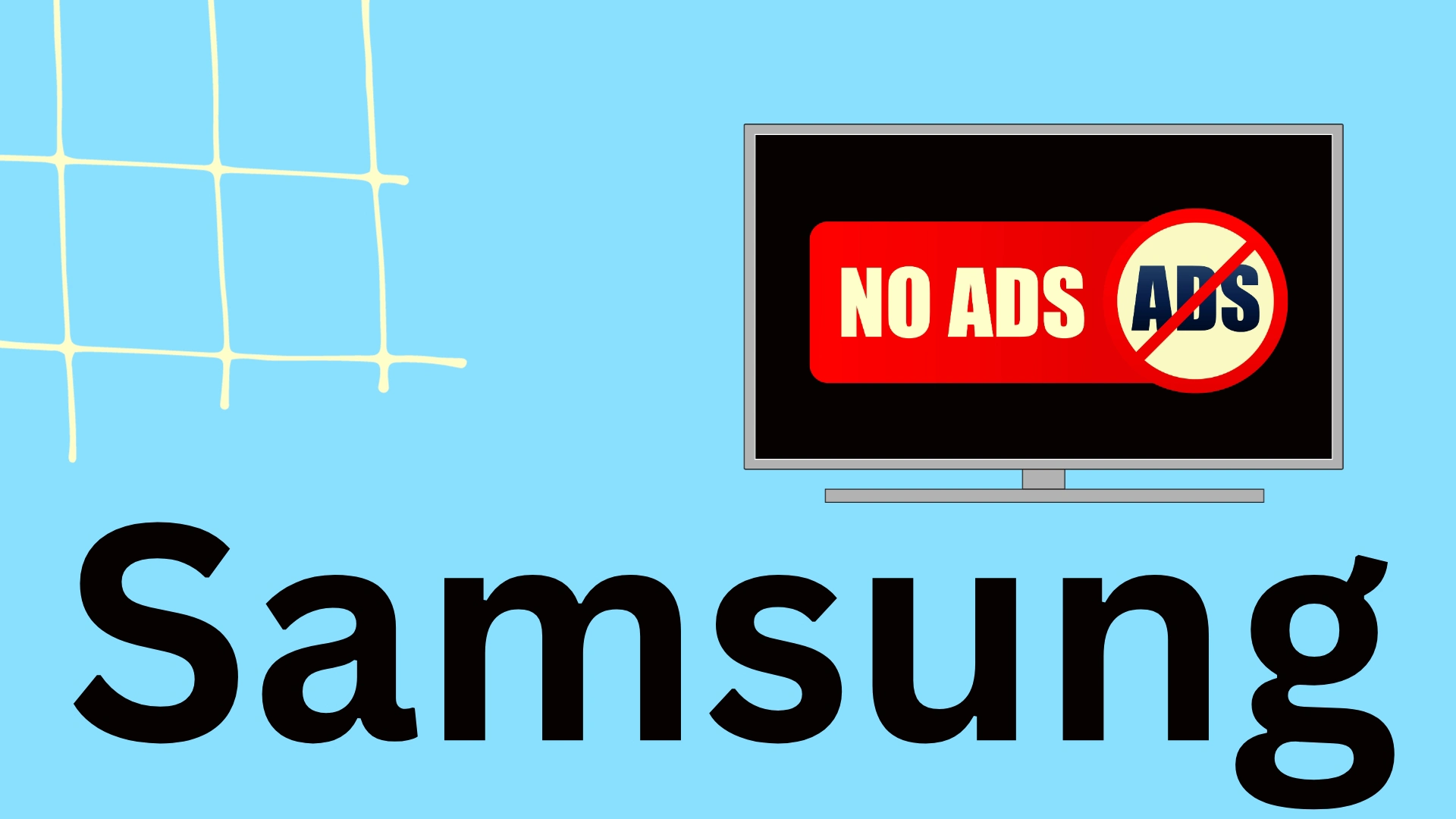Mulți oameni consideră reclamele enervante și caută modalități de a scăpa de ele. Deoarece publicitatea este o altă sursă de venit, Samsung practică afișarea de reclame pe dispozitivele sale, inclusiv pe televizoare. Există modalități de a bloca sau de a reduce cantitatea de reclame de pe televizorul tău și iată cum poți face acest lucru.
Modalități de a bloca reclamele pe televizorul tău Samsung
Există doar două modalități de a bloca sau de a reduce numărul de reclame.
Blocați serverele de reclame ale Samsung și ale altor companii. Nu puteți face acest lucru pe televizor, dar puteți face acest lucru pe routerul WiFi dacă acesta vă permite (adăugând adrese IP și blocând site-urile de pe lista de blocare). De asemenea, puteți utiliza servicii terțe care să filtreze traficul care vine către dumneavoastră, cum ar fi OpenDNS sau Nextdns de la Cisco, dar aceste servicii nu sunt altceva decât firewall-uri care filtrează traficul.
Setările pentru reclame de pe televizorul Samsung vă permit să blocați pornirea automată Smart (dacă utilizați aplicații, acest lucru nu funcționează) sau să împiedicați afișarea reclamelor personalizate. Aceste setări nu blochează reclamele, ci doar reduc numărul de reclame.
Blocați reclamele pe televizorul Samsung prin intermediul routerului sau al firewall-ului
În acest caz, trebuie să adăugați serverele de reclame Samsung la o listă neagră și să împiedicați trimiterea și primirea de trafic de pe aceste site-uri. Deoarece serverele care vor trimite reclame către televizorul dvs. sunt blocate, nu veți vedea reclamele. Dacă blocați în router, trebuie să intrați în setările routerului, de obicei adresa IP a rețelei dvs. de domiciliu din grupul 192.168.x.x., pe care trebuie să o introduceți în bara de navigare. Iată care sunt cele mai frecvent utilizate adrese IP pentru a accesa setările routerului WiFi:
Xiaomi: 192.168.31.1
Asus: 192.168.1.1
TPlink: 192.168.0.1 sau 192.168.1.1: 192.168.1.1
Cisco: 192.168.1.1
NETGEAR: 192.168.1.1.1
Motorola: 192. 168.0.1
După aceea, găsiți meniul care activează blocarea site-urilor, denumirea setării poate avea un nume precum filters, internet, blacklist, depinde de modelul routerului dvs. Routerele ieftine de obicei nu au astfel de setări, ele nu au un firewall încorporat.
Dacă găsiți setarea pe care o doriți, adăugați următoarele site-uri la lista neagră:
samsungacr.com
samsungads.com
ads.samsung.com
samsungtifa.com
ads.samsungads.com
config.samsungads.com
În mod similar, dacă utilizați site-uri terțe pentru a filtra traficul, adăugați aceste site-uri la lista neagră.
Restricționați reclamele în setările Samsung TV
Dacă folosiți intrarea HDMI sau intrarea antenei pentru vizionare, puteți dezactiva complet reclamele Samsung care apar pe ecranul principal prin deconectarea televizorului de la Internet. Dacă nu doriți să faceți acest lucru, puteți dezactiva pornirea automată a funcțiilor Smart Hub ale televizorului. Această blocare nu funcționează pe toate televizoarele, în versiunile de sistem de operare după 2019 reclamele nu sunt conectate la Smart Hub, ci funcționează la nivelul sistemului de operare. Dacă folosești o aplicație pe televizor, această opțiune nu va funcționa pentru tine, deoarece Smart Hub este activ în timp ce te uiți la aplicație.
Cu toate acestea, puteți încerca să dezactivați pornirea automată a Smart Hub, ordinea de accesare a meniului de control al redării automate depinde de modelul (anul) televizorului dvs.
- Modele de televizoare 2023-2024: Setări > Toate setările > General și confidențialitate > Setări ecran de pornire
- Modele de televizoare 2022: Meniu > Setări > Toate setările > General și confidențialitate > Setări ecran de pornire
- Modele de televizoare 2017 – 2021: Setări > General > Funcții inteligente
- Modele de televizoare din 2016: Setări > Sistem > Setări experte > Ultima aplicație/Smart Hub Autoplay
- Modele de televizoare din 2015: Meniu > Smart Hub > Setări de lansare automată
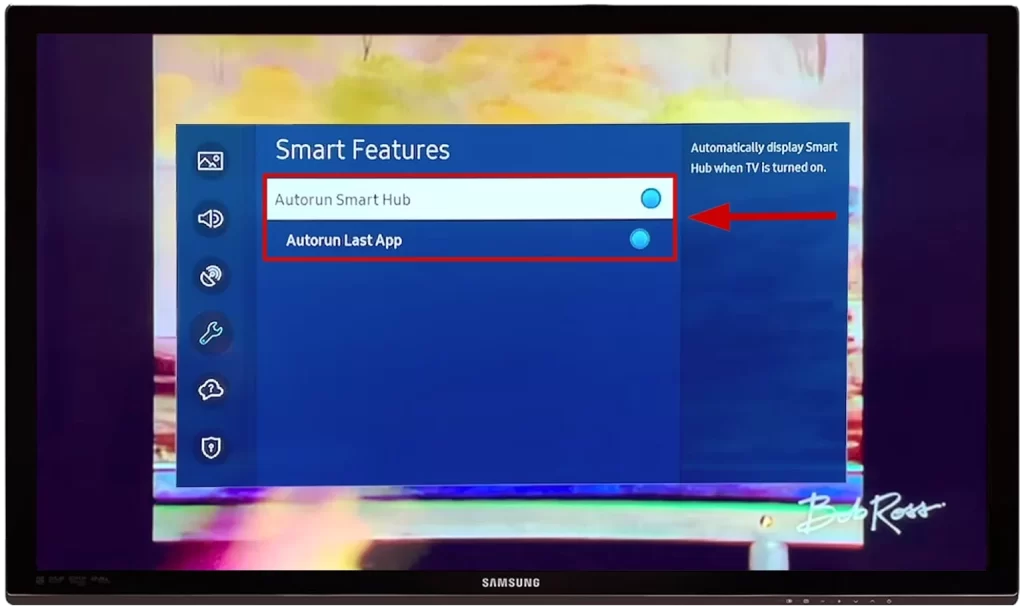
Cum să dezactivați reclamele personalizate pe un televizor Samsung
De asemenea, puteți dezactiva reclamele personalizate – reclame pe care Samsung vi le afișează în funcție de interesele dvs. De exemplu, dacă folosiți browserul de pe televizor, tastați „repararea mașinii de spălat” într-un motor de căutare și citiți informații despre aceasta, Smasung, după ce vă analizează interogările și interesele, vă va afișa reclame similare, cum ar fi reclame pentru o mașină de spălat nouă sau pentru un magazin de electrocasnice.
Dezactivarea personalizării nu dezactivează reclamele, pur și simplu vă vor fi afișate reclame care nu necesită personalizare, cum ar fi reclamele de marcă.
Pentru a dezactiva reclamele personalizate pe un televizor Samsung: Toate setările > General și confidențialitate > Vizualizare servicii de informații > Debifați caseta. Accesați Notificare de confidențialitate a Serviciului de anunțuri bazate pe interese > Debifați caseta. Mergeți la Reset PSID > Faceți clic pe Reset.
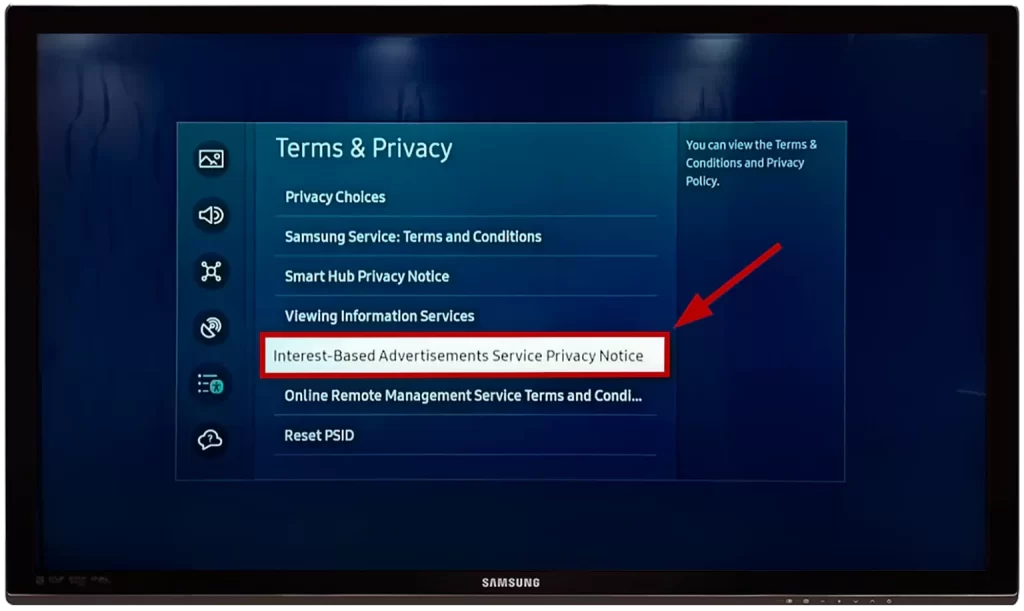
Cum să eliminați reclamele personalizate pe un televizor Samsung mai vechi: Pașii se aseamănă foarte mult cu cei din ghidul anterior, având doar un punct de plecare diferit.
Apăsați butonul Home (Acasă) de pe telecomandă, apoi selectați Settings (Setări).
Apoi, deschideți submeniul „Support” (Asistență) și mergeți la fila „Terms & Policy” (Termeni și politici).
Efectuați aceiași pași ca înainte: debifați căsuța „I Agree” (Sunt de acord) în Viewing Information Services (Servicii de vizualizare a informațiilor) și în Interest-Based Advertising (Publicitate bazată pe interese).
Cu această setare, veți reseta personalizarea reclamelor și nu veți mai vedea reclame bazate pe interese, ceea ce va reduce semnificativ cantitatea de publicitate pe televizorul dumneavoastră.
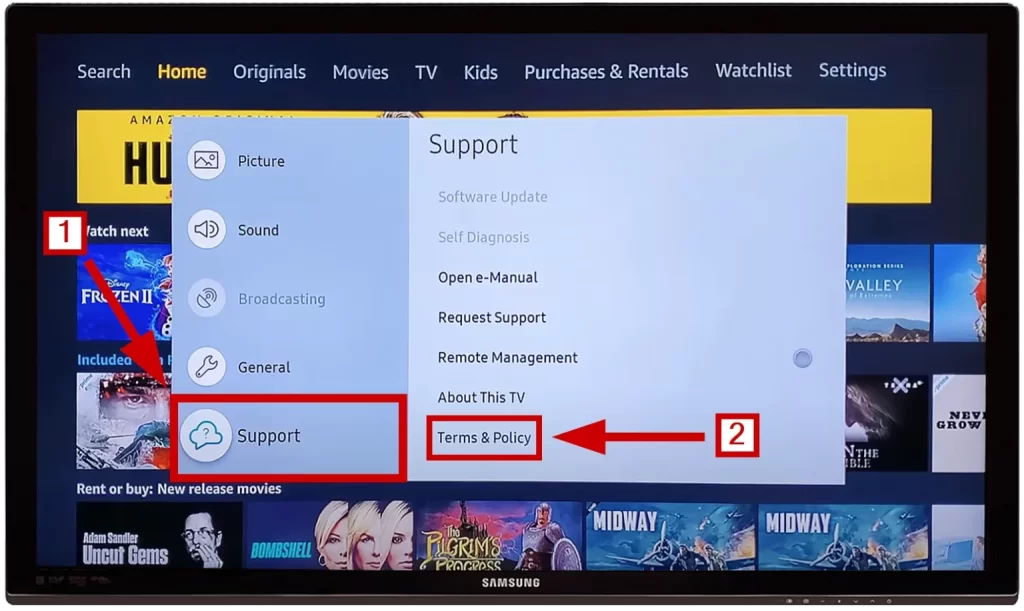
Reclame în modul magazin pe televizoarele Samsung
Televizoarele Samsung au un alt tip de reclamă – reclame demo în modul magazin. Aceste reclame sunt înregistrate în sistemul de operare și fac reclamă televizorului.
Dacă puneți televizorul în modul demo, este posibil să credeți în mod eronat că vi se afișează o reclamă, dar de fapt este vorba de o reclamă demo în modul magazin. În acest caz, trebuie doar să dezactivați modul demo și să treceți la modul de vizionare de acasă, puteți afla cum să faceți acest lucru din articolul „Cum să dezactivați modul demo sau modul de vânzare cu amănuntul pe Samsung TV„.